Things 3 - Guide d'utilisation complet du meilleur "gestionnaire de tâches"
Publié le dimanche 5 mars 2023 dans la catégorie G33KDepuis plusieurs mois, Things 3 est l'application que j'utilise le plus. Elle remplace avantageusement "Rappels" et même "Notes". Toutes mes actions, mes réflexions, sont centralisées à un seul endroit et je gagne beaucoup de temps.
Le problème avec les notes et les rappels
À longueur de journée, on pense à ce qu'on doit faire : à ce qu'il faudra acheter en allant faire les courses, à rappeler un ami pour prendre des nouvelles, à changer la litière du chat ou laver la voiture.
Parfois, les tâches sont complexes et demandent un peu de planification. Si vous avez comme projet de réorganiser votre salon, il faut d'abord lister les choses à déplacer, mesurer les murs pour faire un plan, s'assurer qu'on dispose de tous les outils nécessaires (ou en emprunter à des amis)… Il y a des prérequis et différentes étapes dans la réalisation.
Aujourd'hui, vous naviguez peut-être en différentes applications intégrées à votre iPhone ou votre Mac, comme Rappels ou Notes, voire Calendrier. Vous faites un plan global de tout ce que vous voulez faire dans Notes, vous listez les actions dans Rappels (peut-être que vous utilisez les alarmes pour avoir une notification de quand réaliser l'action). Mais tout ceci est lent, complexe et on a régulièrement la sensation d'oublier quelque chose.
Sachez que vous n'êtes pas seuls, c'est normal : vous n'avez pas les bons outils. Mais si vous vous reconnaissez dans cette introduction, Things 3 pourrait changer votre vie ! En vous présentant les fonctionnalités de l'application, je vais vous montrer des cas concrets d'utilisation de chaque fonctionnalité.
Things 3 : un gestionnaire de tâches sous stéroïdes
Pour bien commencer cet article, je pense qu'il faut éclaircir un point de sémantique autour du mot "rappel". L'application de gestion de tâches d'Apple s'appelle "Rappels" ou "Reminders" en anglais. Par un abus de langage assez facile, un "rappel" est souvent considéré comme une tâche à réaliser, une action, mais un rappel n'est rien d'autre que la notification de réaliser cette tâche.
Maintenant qu'on utilise tous les mêmes mots, sachez que Things est bien plus qu'un gestionnaire de tâches : chaque action à réaliser est accompagnée d'un champ de prise de notes, compatible Markdown. L'application Rappels le propose aussi (sans l'intégration Markdown) mais je ne l'ai jamais utilisé, car c'est un trou noir d'ergonomie.
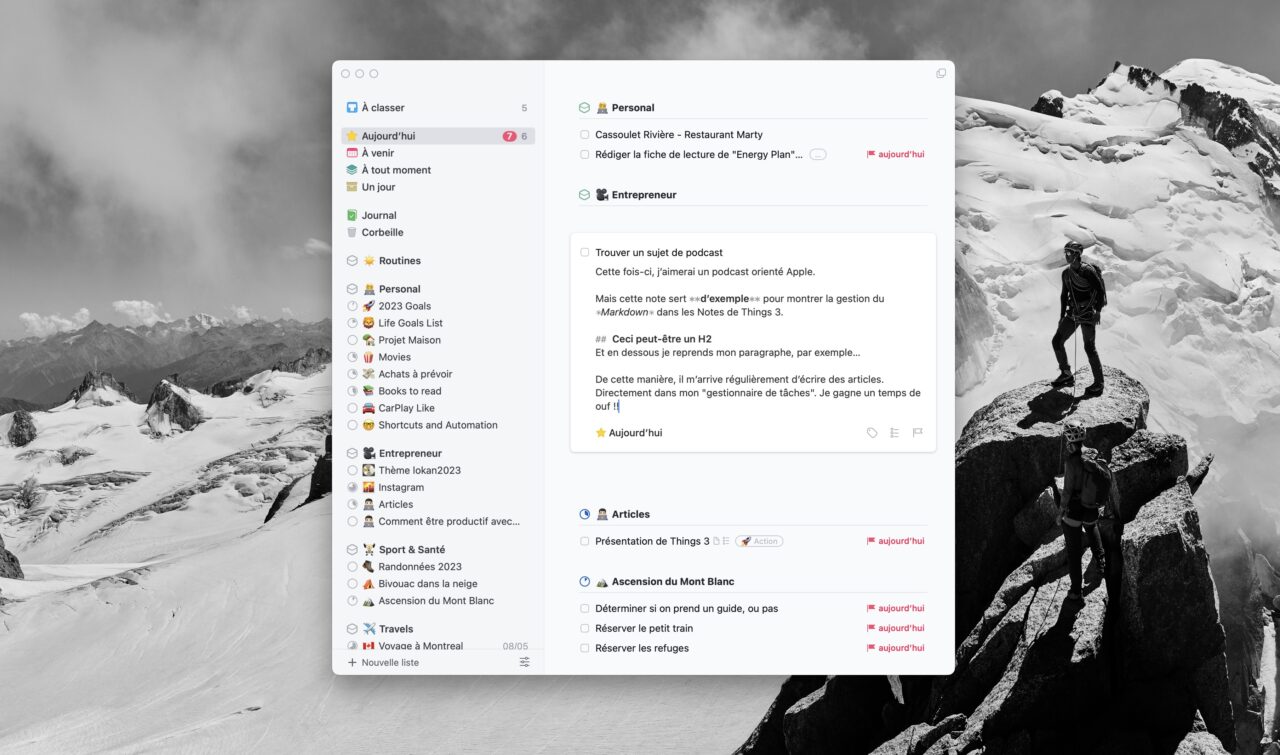
Si vous utilisez Things 3 sur Mac ou iPad, presque tout est faisable au clavier, sans avoir à bouger la souris. En terme d'efficacité et de productivité, ça fait une très grosse différence. On accède au champ "notes" en utilisant la tabulation et c'est la différence entre une application Rappels très brouillon et des tâches bien plus détaillées dans Things 3 ; le titre de la tâche et tout le détail dans le champ "notes" (il m'arrive d'écrire des articles entiers dans une tâche, comme pour le Backpack 0.0).
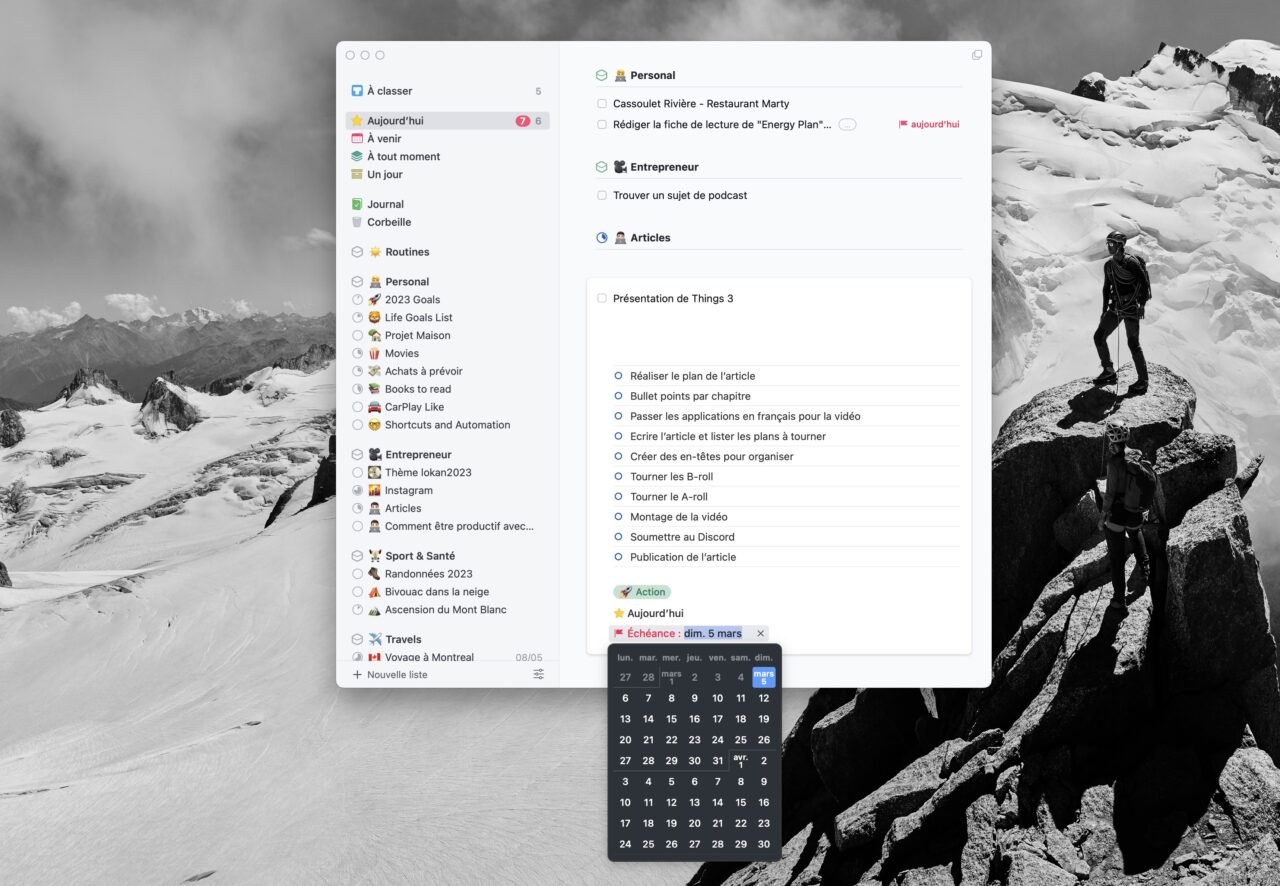
J'apprécie particulièrement le fait de pouvoir indiquer des échéances différentes des dates de début de l'action. Je peux ainsi dissocier la date de publication d'un article avec la date à laquelle je vais commencer à travailler sur l'article.
Mais il y a mieux !
Souvent, on crée une tâche en guise de rappel, avant de se rendre compte de l'ampleur du sujet et des implications. "Présentation de Things 3" doit donc grossir pour me permettre de planifier mes différents tests, d'écrire certaines parties de l'article avec des échéances différentes, de tourner la vidéo et les plans de coupes. Il faut aussi que je pense à faire les photos et capture d'écran pour l'article, tout en pensant au teasing sur Instagram… bref : il s'agit d'une tâche qui demandera une semaine de travail.
C'est là que Things 3 est magique car je peux transformer une tâche en projet (ensemble de tâches) en un clic. Et ça, ça n'existe pas dans des applications comme Rappels ou Notes.
Des projets pour regrouper vos actions
Quand une seule action en suffit pas à réaliser une tâche, c'est que votre tâche peut-être considérée comme un projet : une succession d'actions. C'est vrai dans votre vie personnelle et professionnelle.
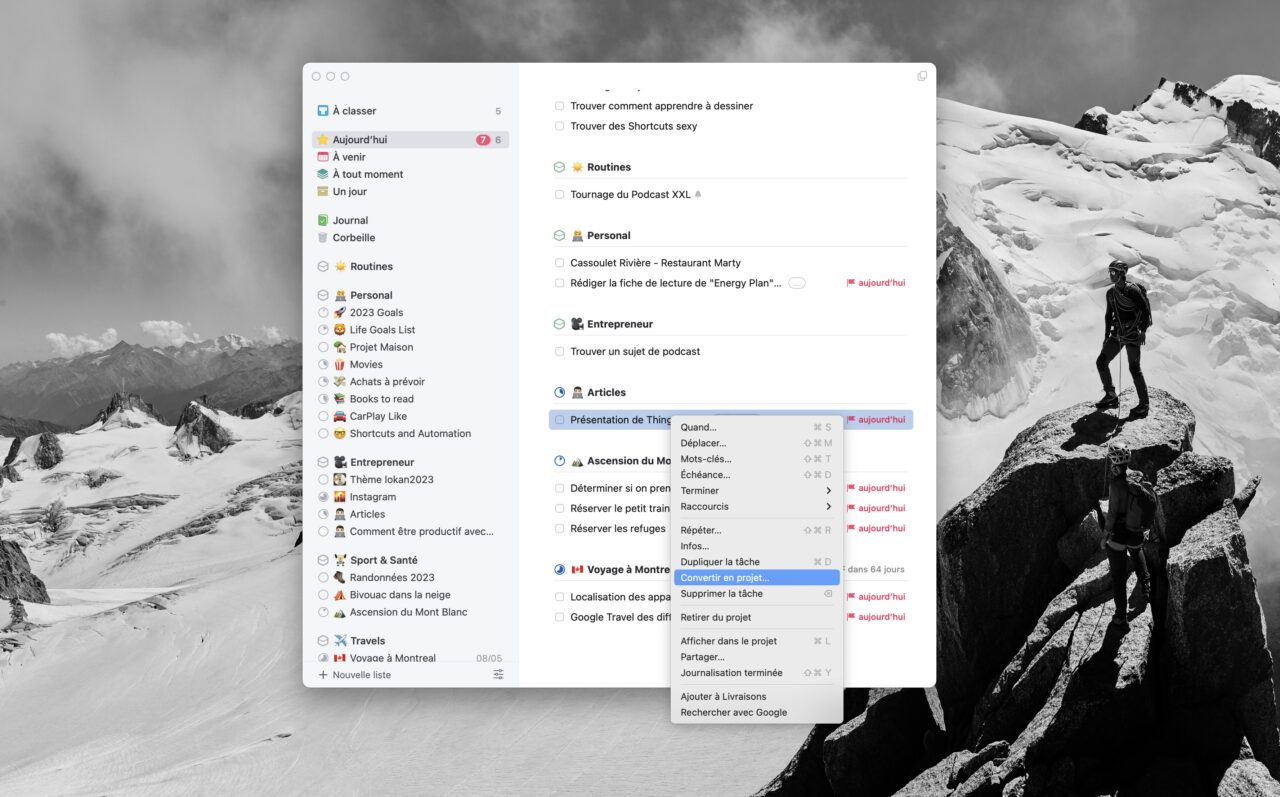
Si on prend l'exemple de la rédaction de cet article, on voit bien qu'il y différentes actions à réaliser : réaliser le plan, faire un draft, tourner différentes sections, monter la vidéo, etc. Je peux créer un projet en partant de rien (si je sais que ce sera un "gros truc") ou transformer une tâche qui devient trop grosse, en un clic. Tous les éléments de ma "liste de pointage" deviennent des tâches à part entière, dans lesquelles je peux à nouveau lister des actions… tout est remonté d'un niveau.
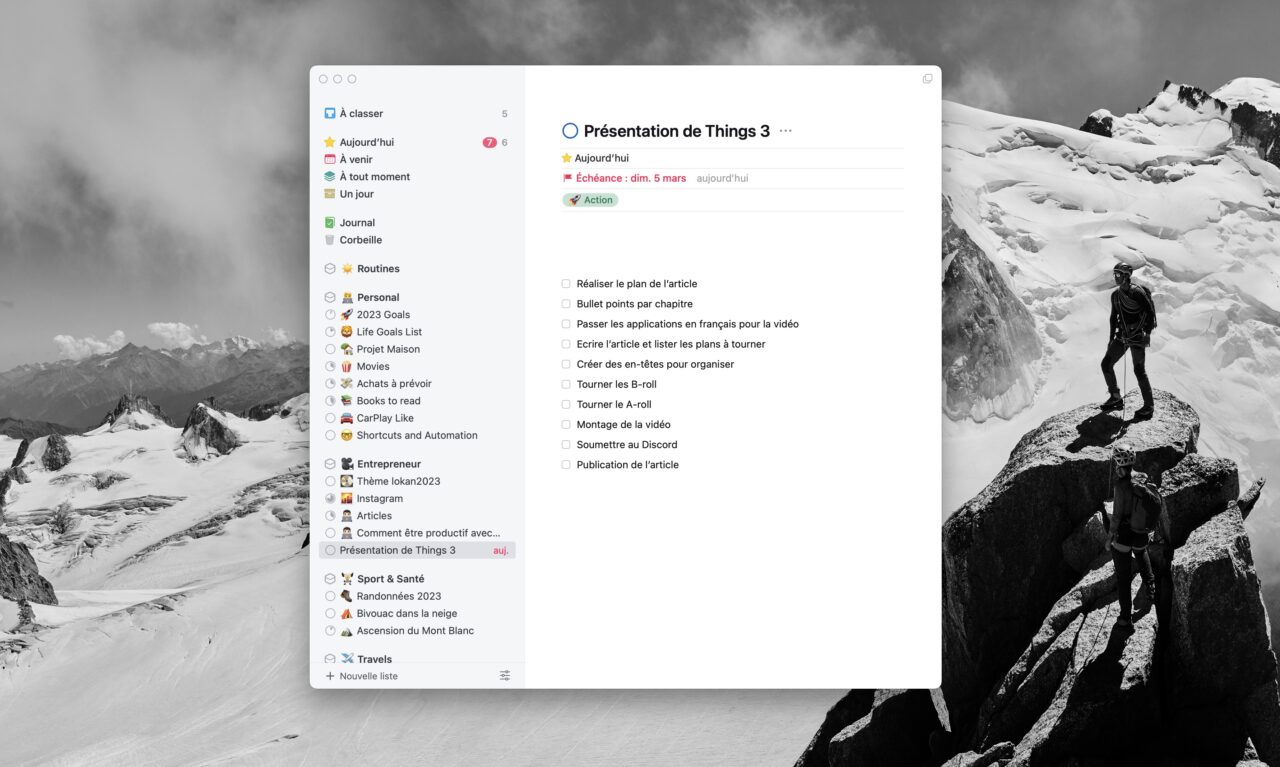
Cloisonner les projets avec des en-têtes
Pour gagner en visibilité, vous pouvez ensuite regrouper les différentes actions par groupe, sous des en-têtes, qui sont une forme de titres. Dans mon cas, je peux avoir des travaux de recherche, de l'écriture, du tournage, de la communication.
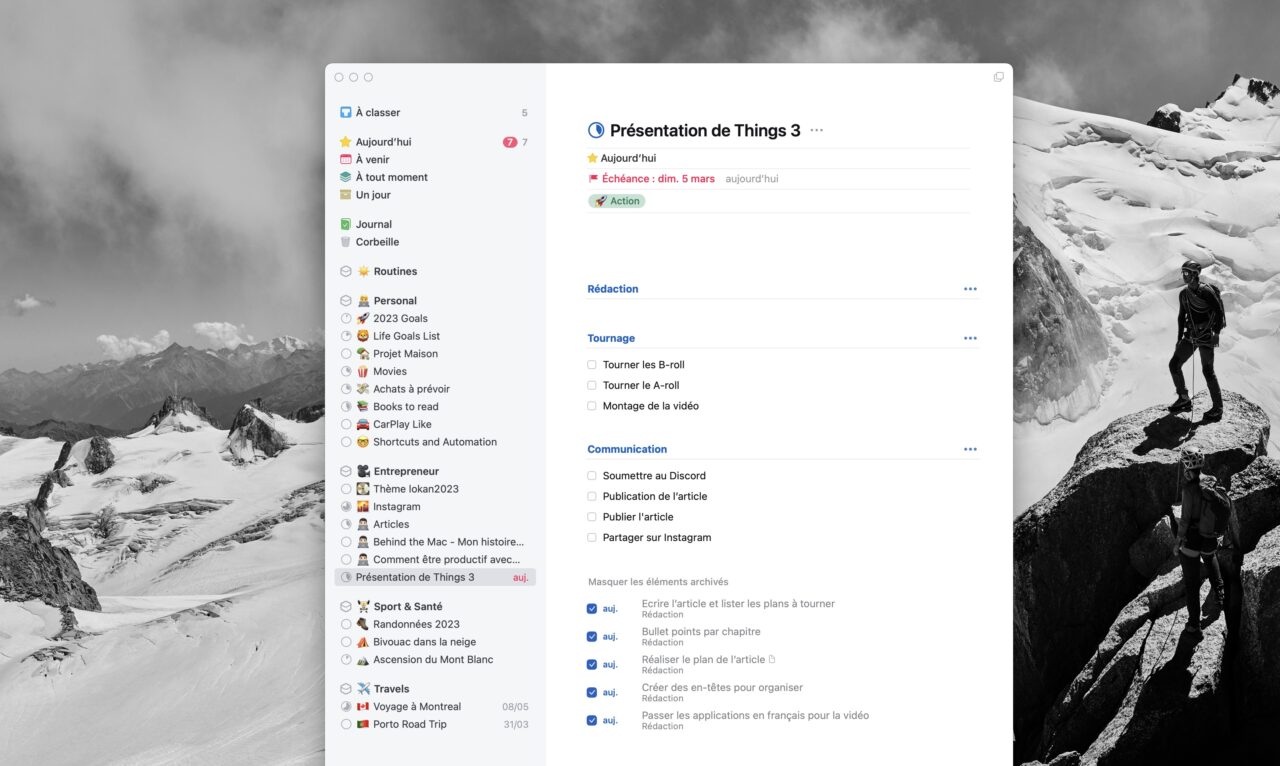
Vous noterez également que le cercle en face du projet se rempli au fur et à mesure de l'avancement
Regroupez vos projets par domaines
Lorsque j'ai pris en main Things 3, l'étape la plus compliquée à été l'appréhension de l'utilité des domaines, qu'on pourrait comparer à des zones de votre vie : votre travail, vos études, vos passions, vos voyages… à vous de décider.
Ces domaines regroupent tous vos projets et vos tâches ; il faut les voir comme des grosses boites de classement. Bien entendu, rien n'est figé et vous pouvez faire passer des tâches et des projets d'un domaine à un autre, pas d'inquiétude à avoir. Ce regroupement pourra aussi se retrouver dans votre vue "Aujourd'hui" si vous choisissez de le configurer comme ceci dans les préférences de l'application.
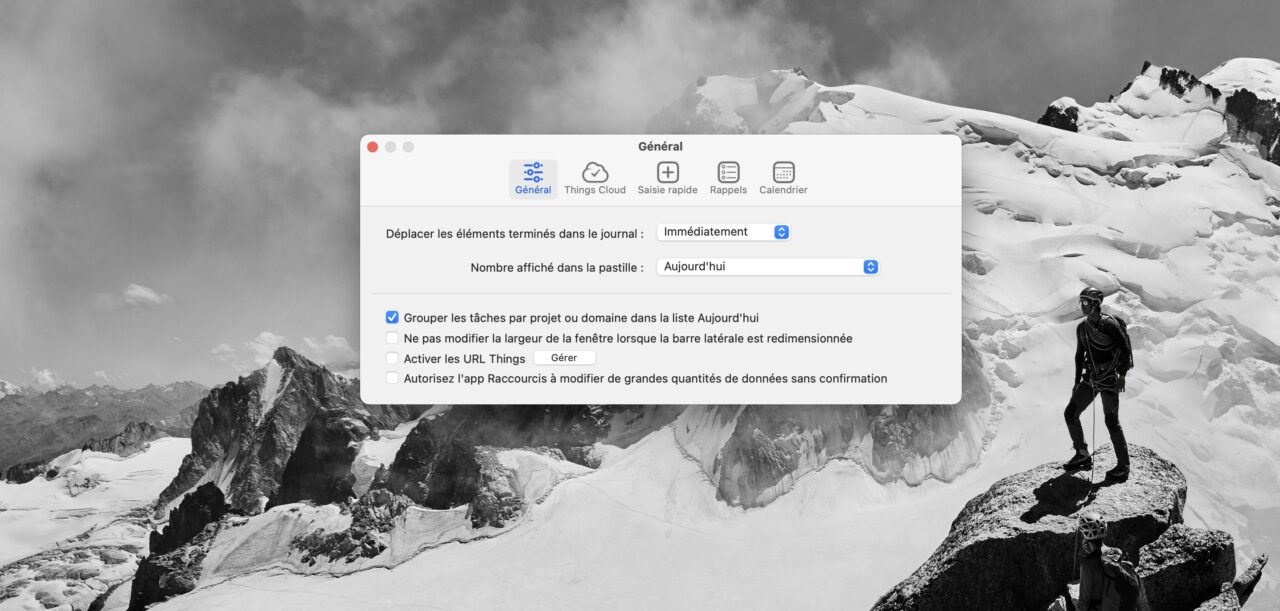
Zones par défaut : "À tout moment" et "Un jour"
Vous aurez noté qu'il existe deux groupes par défaut en barre latérale : "À tout moment" et "Un jour". Je ne me sers pas de ces zones, qui ont pour but de donner de la visibilité sur des actions à mener si vous êtes "larges".
"Tiens, j'ai un peu de temps, qu'est-ce que je peux faire avancer qui soit dans mon backlog". Cette situation se produit très rarement dans ma vie, car j'ai toujours davantage de choses de planifiées que de temps pour les faire.
Sur le même principe, la zone "À classer" ou "Inbox" en anglais. C'est l'endroit où vont toutes les idées que vous jetez dans l'application, avant d'y réfléchir pour les qualifier, quantifier et de les rendre actionnable.
À l'usage, ce que j'adore dans Things 3
Tout au clavier
Things 3 est l'application que j'utilise le plus chaque jour comme je vous le disais en introduction. Ce n'est cependant pas la seule à proposer autant de choses, mais j’apprécie particulièrement le fait qu'elle puisse être entièrement utilisée au clavier. Il existe d'ailleurs une page web officielle listant tous les raccourcis Things 3 pour Mac et iPad afin d'être plus productif.
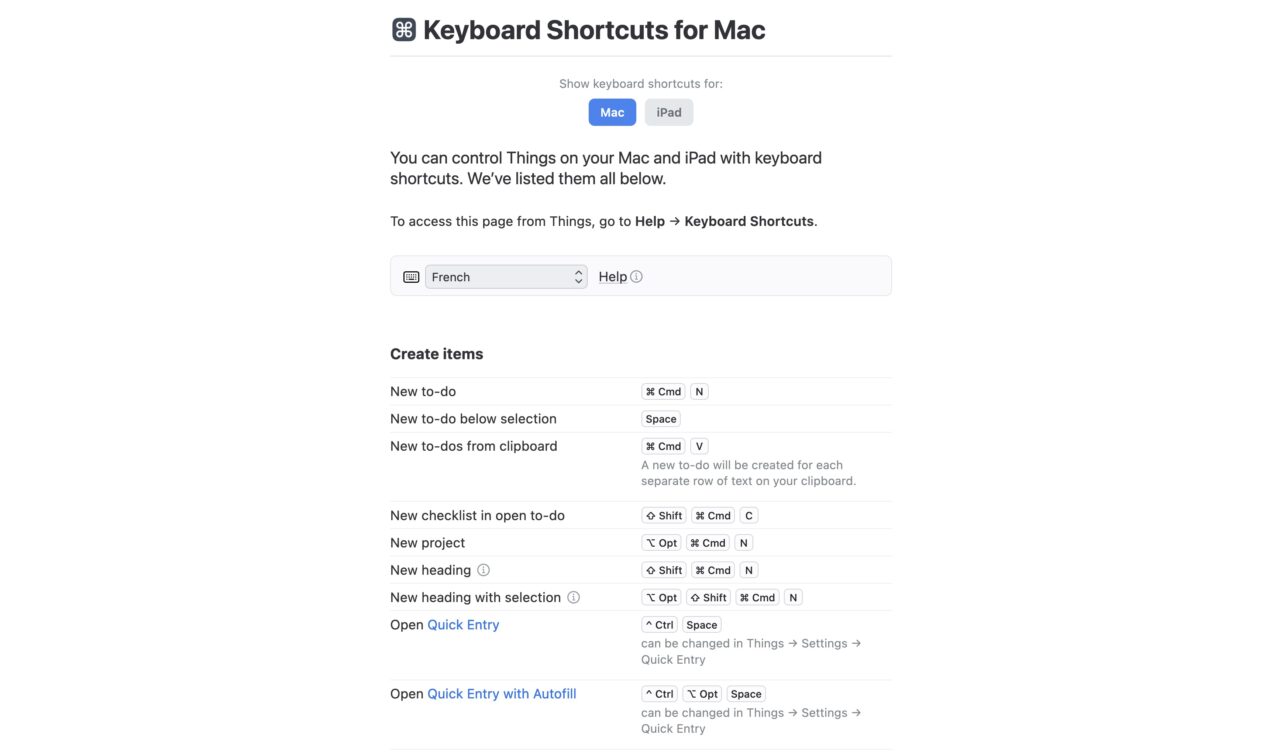
Une base de données complète
Un usage détourné de Things 3 permet de constituer une base de données. Je ne l'ai pas précisé, mais il est très facile de rechercher quelque chose dans Things : sur Mac, il suffit de saisir du texte au clavier (par défaut, il va dans le champ recherche) et sur iPhone, il faudra tirer l'interface vers le bas (comme pour rafraîchir sur Safari).
Partant de là, imaginez que vous vouliez rechercher comment fonctionne des urinoirs sans eau, puisque ça m'est arrivé. J'ai donc créé la tâche "me renseigner sur des urinoirs sans eaux" et quelques jours plus tard, j'ai traité l'action. Mais au lieu de cocher et d'oublier, j'ai utilisé le champ "notes" pour lister ce que j'avais appris. De cette manière, quand je me pose la question "hey, ça fonctionne comment déjà ?"… je n'ai qu'à faire une recherche dans Things 3 pour retomber dessus.
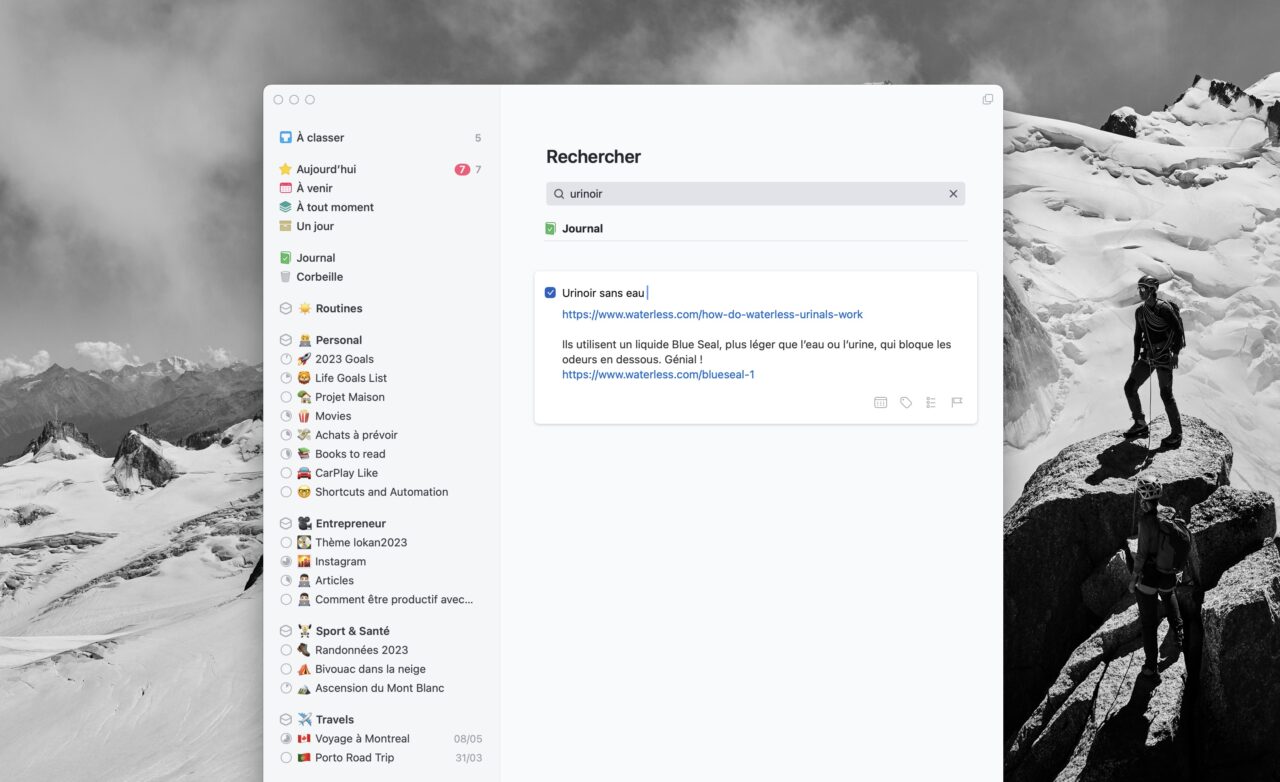
Aller plus loin : les mots-clés
Things 3 permet d'aller plus loin dans le classement des différentes actions en y appliquant des mots-clés. C'est quelque chose que j'utilise peu car ça rajoute une couche de gestion en plus qui n'est pas toujours nécessaire pour un bon fonctionnement. L'immense majorité du temps c'est cosmétique pour mon usage, mais ça peut parfois être intéressant.
Voici les tags que j'ai choisi d'utiliser pour l'instant :
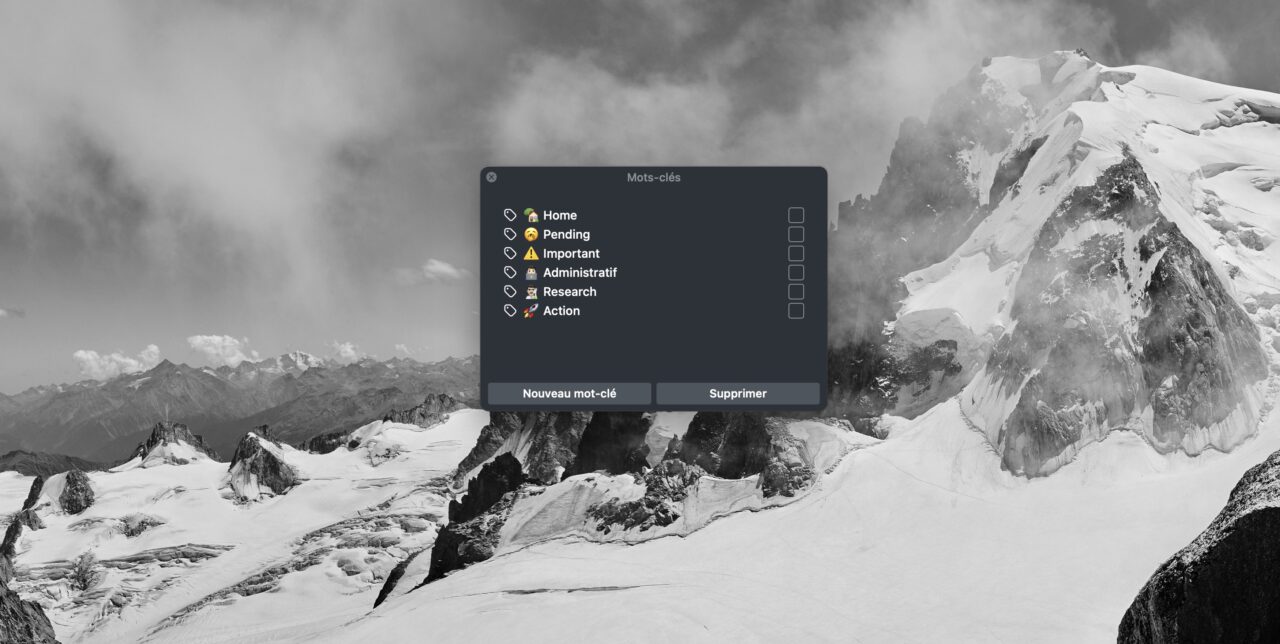
Il est pertinent de préciser que vos pouvez également rechercher par mots-clés dans l’entièreté de votre Things. D'un coup d'œil, vous pouvez voir ce qui est important, ou ce que vous avez en pending, ce type de chose.
C'est pour cette raison que je n'utilise que très peu les tags : les miens sont trop précis et ne regroupent pas assez de possibilités (en dehors de "important" et "pending", bien sur).
Une application pour les gouverner toutes
Grâce à ses différentes options d'organisation, Things 3 est devenue l'application que j'utilise le plus chaque jour, car toute ma vie est dedans. Je n'utilise presque plus Notes, qui me servait souvent à faire des listes : je peux avoir des projets dans lesquels je classe mes listes d'actions.
Ce qu'il manque
Même si Things 3 est fabuleuse, il manque deux choses (qui ne sont pas limitantes, mais qui manquent tout de même) :
- la possibilité de partager des projets/tâches
- la possibilité d'avoir des alertes basées sur la geolocalisation
Si j'utilisais beaucoup la partie "rappel" de l'application Rappels, je ne mets plus d'alarme dans Things. Ma liste "Aujourd'hui" rempli ce rôle plus efficacement.
Conclusion
J'espère que cette vidéo de présentation vous plaira et vous permettra de gagner en productivité au quotidien. Le prix est conséquent mais l'application peut être partagée dans un Partage Familial, ce qui limite un peu l'impact.
N'hésitez pas à me dire ce que vous pensez de cet article dans les commentaires et pensez à vous abonner aux notifications push.


















Bonsoir Lokan.
Je n’ai absolument pas besoin de Things mais je regarde toujours tout ce que tu fais au cas ou.
C’est ÇA le taf de testeur que personne ne fait. C’est ÇA qui met tout les autres à l’amende. C’est ça et rien d’autre.
C’est ça qui me fait te suivre depuis bientôt un quart de siècle, à la grosse louche 😉
C’est pour ce taf grandiose. Ces pépites.
Bravo
Super vidéo
Merci beaucoup Lokan, depuis le temps que je cherchais à regrouper Notes & Rappels.
Je vais tester cette application car avec ta review ça me semble coller pile-poil à mes besoins.
Encore merci.
Continue comme-çà
A+
Trop cool Timothy !! A très vite !
Hello Lokan,
Très instructif et bien puissant comme application on dirait, une fois les ficelles maitrisées.
Seul reproche que j'y trouve, et pas des moindres : ca reste exclusif Apple, sans version web/navigateur, même allégée.
C'est pas mal limitant selon l'environnement de travail imposé, qui est souvent sous Windows.
As-tu connaissance d'alternatives multi-plateformes dans le même genre ?
Merci !
Salut Romain,
Oui, et elles sont évoquées dans la vidéo. Todoist, Notion, etc.
Hello et merci 😉
Dans mes lointains souvenirs époque Retina Boys, tu disais utiliser Trello pour ta gestion de projets/tâches.
As-tu complètement abandonné au profit de Things, qui reprend une belle partie de ses fonctionnalités ?
Coucou !
RetinaBoys ! Quelle aventure ça aussi… j'avais oublié.
Absolument. J'ai totalement oublié d'en parler dans cet article, mais ça remplace aussi mon Trello.
Salut Lokan,
Super et merci pour cette revue exhaustive de l'application. Je trouve cette vidéo très bien chapitrée et les quasi 17 minutes passent trèèès vite. Je languis de voir les vidéos complémentaires.
En tout cas, ça m'a donné envie de l'essayer et j'ai de réels cas d'usage dans mon orga pro/perso.
Good job 🙂
Sébastien
Yo Lokan
Bon video irréprochable par sa clarté, cela rentre très en détail sur les plus etc .. mais bon je suis même plus surpris 😉
Du super boulot, tu illustres parfaitement l'adage "ce qui se conçoit bien s'énonce clairement"
Par contre l'app Things coute super cher :
60 euros pour Mac
12 euros pour l'iPhone
D'où ma question l'investissement en vaut-il vraiment la chandelle, en sachant que leur alternative chez Apple sont gratos ?
Vous avez 2 heures 😉
Coucou 👋
Si tu me cites du Boileau en début de commentaire, on va s'entendre 😉
Quand tu fais le paiement, ça fait très mal. Mais je conseille VRAIMENT cette app, ou équivalent, si tu es sérieux sur ton organisation.
Au pire, tu demandes un remboursement à Apple dans les quelques jours qui suivent si ça ne te convient pas.